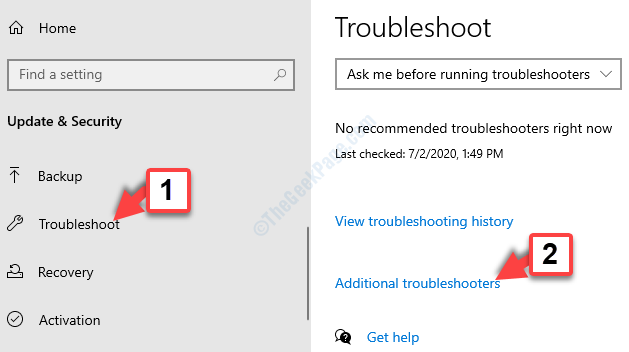Корпорація Майкрософт представила безкоштовний сервіс під час запуску операційної системи Windows з метою обслуговування, яка називається Windows Update Service. Кожного разу, коли є виправлення помилок і помилок, Microsoft випускає оновлення, яке можна автоматично завантажити, якщо лише увімкнено/запущено службу оновлення Windows у вашій системі. Після завантаження оновлень ви можете встановити їх у будь-який момент і перезавантажити систему після цього. Поряд зі службою оновлення Windows вам також потрібно ввімкнути / вимкнути фонову інтелектуальну службу передачі оскільки ця служба дозволяє службі оновлення Windows передавати файли у фоновому режимі за допомогою неактивної мережі пропускна здатність. Тому в цій статті ми обговоримо, як увімкнути / вимкнути службу Windows Update в Windows 11
Як увімкнути службу Windows Update в Windows 11
Крок 1: Відкрийте програму Служби
Натисніть Виграти клавішу на клавіатурі та введіть послуги.
Потім натисніть на послуги додаток із результатів пошуку, як показано нижче.

Крок 2: у вікні програми «Служби».
Шукати Фонова інтелектуальна служба передачі і натисніть на нього.
Потім клацніть правою кнопкою миші та виберіть Властивості з контекстного меню, як показано.

Крок 3: у вікні властивостей
Натисніть на Тип запуску і Виберіть Автоматичний зі спадного списку.
Потім натисніть на Почніть кнопка нижче Статус послуги, як показано на малюнку.
Нарешті натисніть Застосувати і в порядку.
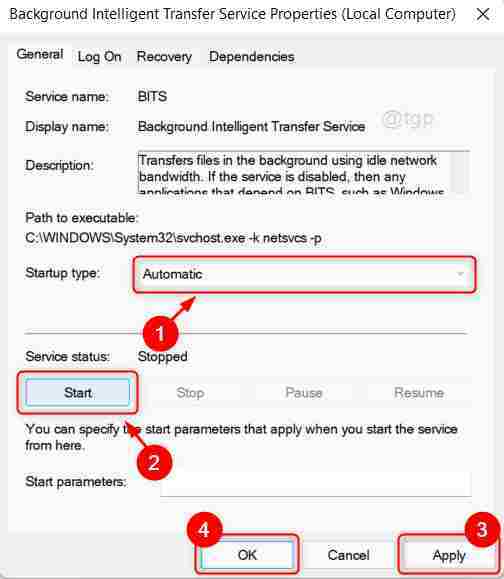
Крок 4: Потім прокрутіть вікно вниз і знайдіть службу Windows Update.
Клацніть правою кнопкою миші Windows Update послугу та Виберіть Властивості з контекстного меню.

Крок 5: у вікні властивостей
Натисніть Тип запуску і виберіть Автоматичний зі спадного списку.
Потім натисніть на Почніть кнопку, як показано нижче.
Нарешті клацніть Застосувати і в порядку.
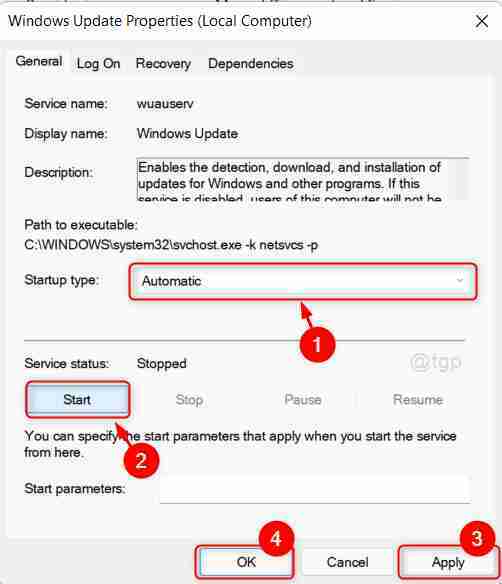
Це дозволить у вашій системі ввімкнути службу Windows Update і Background Intelligent Transfer Service.
Як відключити службу Windows Update в Windows 11
Крок 1: Відкрийте програму Служби
Натисніть Виграти клавішу на клавіатурі та введіть послуги.
Потім натисніть на послуги додаток із результатів пошуку, як показано нижче.

Крок 2: у вікні програми «Служби».
Шукати Фонова інтелектуальна служба передачі і натисніть на нього.
Потім клацніть правою кнопкою миші та виберіть Властивості з контекстного меню, як показано.

Крок 3: у вікні властивостей
Виберіть Вимкнено зі спадного списку Тип запуску.
Потім натисніть Стій як показано нижче.
Нарешті натисніть Застосувати і в порядку.
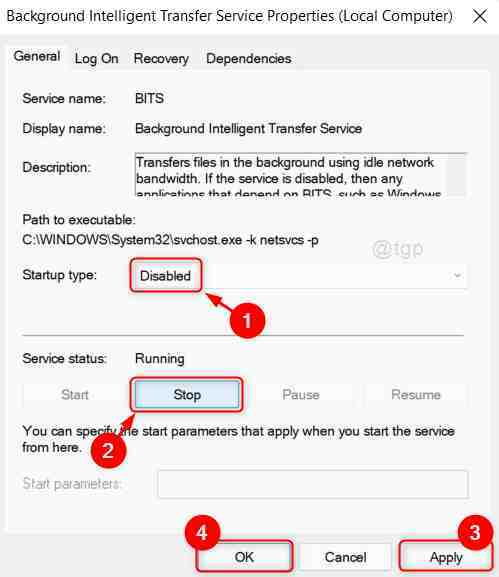
Крок 4: Прокрутіть сторінку вниз і клацніть правою кнопкою миші Windows Update.
Потім виберіть Властивості з меню вмісту, як показано нижче.

Крок 5: у вікні властивостей
Виберіть Вимкнено зі спадного списку Тип запуску.
Потім натисніть Стій як показано нижче.
Натисніть Застосувати і в порядку застосувати зміни.

Це призведе до вимкнення служби Windows Update, і ви не отримаєте сповіщення про нові випуски оновлень від Microsoft, доки ви не запустите її знову.
Ось так хлопці!
Сподіваюся, ця стаття була інформативною та корисною.
Будь ласка, залиште нам коментарі нижче, якщо є запитання.
Дякуємо, що читаєте!